信じられない。 君の Apple Musicが機能しない 再び。 Androidフォン、Mac、iPhoneでも試してみましたが、まだ機能しません。
あなたはそれについて何をしていますか? 良い知らせは、あなたはそれについて何かをすることができるということです。 Androidフォン、Mac、iPhoneでApple Musicの問題を解決するためのさまざまな方法を学ぶために読み続けてください。
コンテンツガイド パート1. Androidフォン、Mac、iPhoneでの一般的なApple Musicの問題パート2。AppleMusicが再生されない問題を修正するにはどうすればよいですか?パート3.ボーナス:Apple Musicの問題を回避する方法パート4:結論
残念ながら、 いくつかの一般的なApple Musicの問題 Androidフォン、Macコンピューター、iPhone。 これらの問題について以下に説明します。
Apple Musicの問題はAndroidで発生するはずです。 一般的なもののいくつかは 次の曲が再生されません。 場合によっては、アプリが突然クラッシュします。
Androidで発生する別の問題は、ダウンロードした曲またはプレイリストをオフラインで再生できないことです。 最悪のシナリオでは、Apple Music LibraryがAndroidにロードされません。
iPhoneはApple Musicの問題からも免れません。 場合によっては、Apple Musicが機能しない iPhoneのアップデート後。 また、多くのApple Musicエラーが発生することも不可能ではありません。 最悪のシナリオでは、Apple MusicはiPhoneでさえ姿を消します。
Macで最も一般的なApple Musicの問題のXNUMXつは、 曲は利用できません。 画面には、次のようなさまざまなメッセージが表示されます。このアイテムは再生できません。AppleMusicアイテムは利用できません。 場合によっては、Apple Musicの曲の一部がグレー表示されているか、さらに悪い場合には削除されていることがあります。
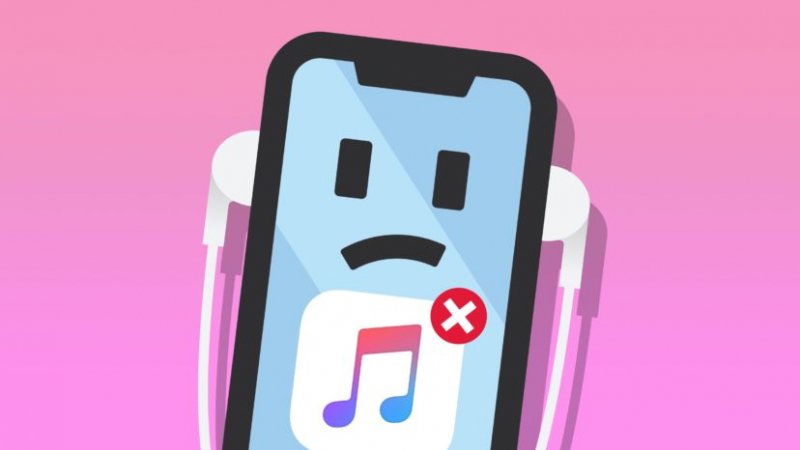
これらすべてのApple Musicの問題をどうしますか? 良いニュースは、Apple MusicがAndroid、Mac、iPhoneで機能しないためのさまざまな解決策があることです。 以下のさまざまなソリューションを確認してください。
Androidフォンを再起動しようとしたが役に立たない場合は、アップデートを確認し、キャッシュもクリアしてください。 以下の手順は、それをどのように行うことができるかを示します。
通常、Androidスマートフォンに更新通知が表示されます。 アップデートを確認する場合は、[設定]にアクセスしてください。 下にスクロールしてクリック 電話について。 ページの上部にシステムアップデートが表示されます。 クリックして。 次に、 今すぐチェック タブでを確認できます。
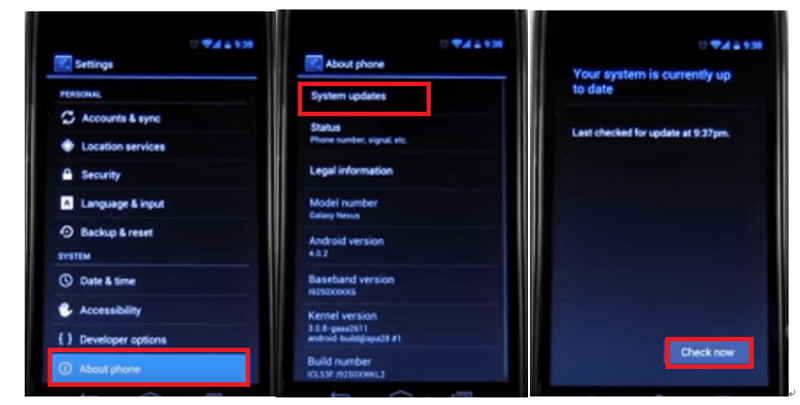
Androidフォンは、キャッシュメモリにもデータを収集します。 Apple Musicはキャッシュメモリを保持して、リスニング体験を向上させます。 ただし、キャッシュメモリが大量の情報で詰まる可能性があります。
キャッシュメモリを消去するには、[設定]に移動して、 デバイスケア。 をクリックしてください 収納用品 とをクリック アプリ。 Androidフォンにインストールされているすべてのアプリのリストが表示されます。 Apple Musicアプリを選択し、[キャッシュのクリア]タブをクリックします。
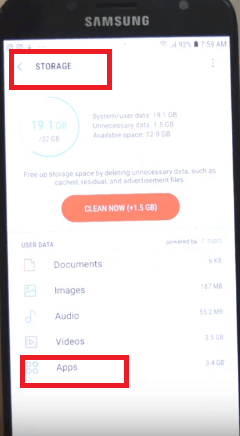
XNUMXつの手順が機能しない場合は、機内モードを有効または無効にしてみてください。 設定に移動して選択します 接続。 次のページで、 機内モード。 タブを右にスライドして有効にします。 タブを左にスライドして無効にします。
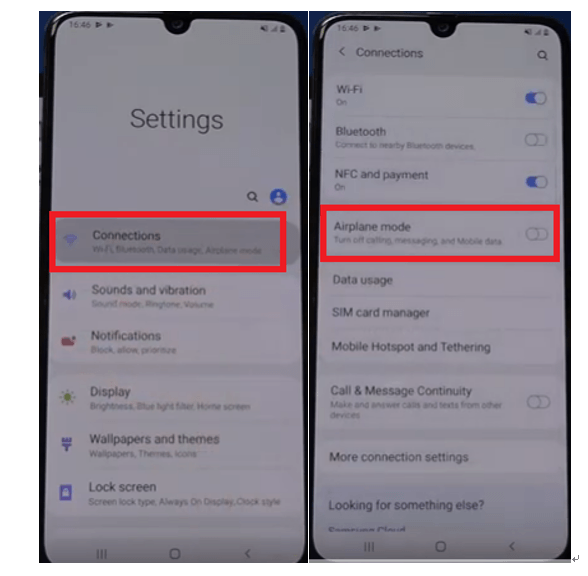
iPhoneを再起動しても問題はありません。 それでも問題が解決しない場合は、iPhoneのApple Musicアプリをアンインストール、インストール、強制終了してみてください。 ネットワーク設定をリセットしてみることもできます。 以下の手順を確認して、iPhoneでこれらすべてを実行する方法を確認してください。
音楽アプリをタップして開きます。 プロファイルに移動し、「Apple IDを表示」をクリックします。 パスワードを入力してください。 サブスクリプションを探し、[管理]をクリックします。 自動更新を無効にする。 Apple Musicアプリを強制終了するには、ホームボタンを約XNUMX秒間押し続けます。 これにより、Apple Musicアプリが強制終了されます。 そこから、iPhoneを再起動できます。
iPhoneのネットワーク設定を確認してリセットするには、[設定]をクリックします。 次に、[全般]を選択します。 そこから、リセットに行き、 ネットワーク設定をリセットする.
[設定]をクリックします。 次に、ミュージックに移動します。 Apple Musicの表示が有効になっているかどうかを確認します。 次に、少し下にスクロールして、iCloudミュージックライブラリも有効になっていることを確認します。
以下の手順は、Macの認証を解除および認証する方法を示しています。
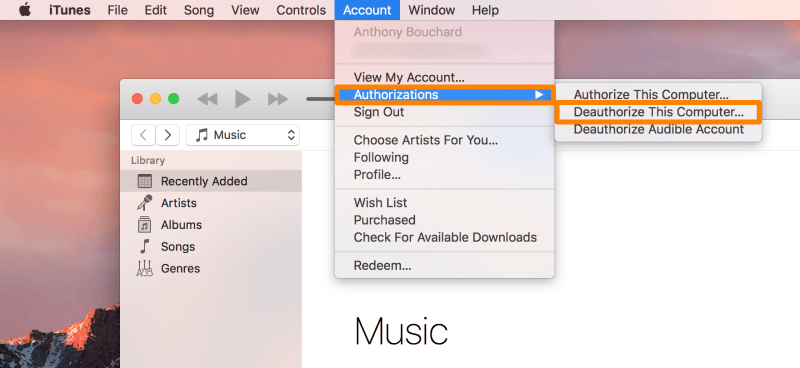
次のようなプログラムで曲を変換してダウンロードすれば、常にApple Musicの問題を回避できます。 DumpMedia Apple Music 変換.
この特定のApple Musicコンバーターを使用すると、オフラインで曲を再生するときに問題が発生することはありません。 保護されていないファイルに変換されてダウンロードされるので、オフラインで曲を再生しても問題はありません。
についての良いところ DumpMedia Apple Music Converterは、非常に使いやすいということです。 ダウンロードしたら、すぐに使用できます。
変換してダウンロードする曲を追加するのはとても簡単です。 画面の左側にある[ミュージック]をクリックするだけで、追加する曲を選択できます。 そこから、出力設定を調整し、完了したらすぐに[変換]タブをクリックできます。
Apple Musicの問題を回避するためにそれを使用するのは簡単です。 これをクリックして リンク 無料試用をご利用ください。
Apple MusicがAndroidフォン、Mac、またはiPhoneで動作しない場合。 あなたはいつでも何かをすることができます。 このようなプログラムは、 DumpMedia Apple Music 変換 Apple Musicの問題に直面する可能性を減らすのに役立ちます。
コンピュータまたはデバイスでApple Musicの問題に直面したことがありますか? あなたの経験を私たちと共有してください。 ご連絡をお待ちしております。
